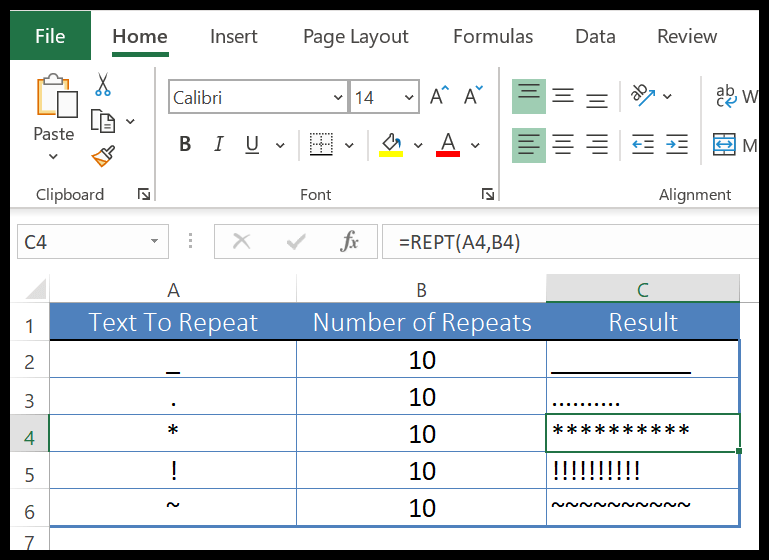Funções de string (texto) do excel
No Excel, existem várias funções de string (texto) que podem ajudá-lo a processar dados de texto. Essas funções podem ajudá-lo a editar texto, alterar maiúsculas e minúsculas, encontrar uma string, contar o comprimento da string, etc. Neste artigo, cobrimos as principais funções de texto. ( Arquivos de exemplo )
1. Função LEN
A função LEN retorna o número de caracteres do valor. Em palavras simples, com a função LEN, você pode contar o número de caracteres do valor. Você pode fazer referência a uma célula ou inserir diretamente o valor na função.
Sintaxe
LEN(texto)
Argumentos
- texto: uma string cujos caracteres você deseja contar.
Exemplo
No exemplo abaixo, usamos LEN para contar as letras de uma célula. “Hello, World” tem 10 caracteres separados por um espaço e temos 11 no resultado.
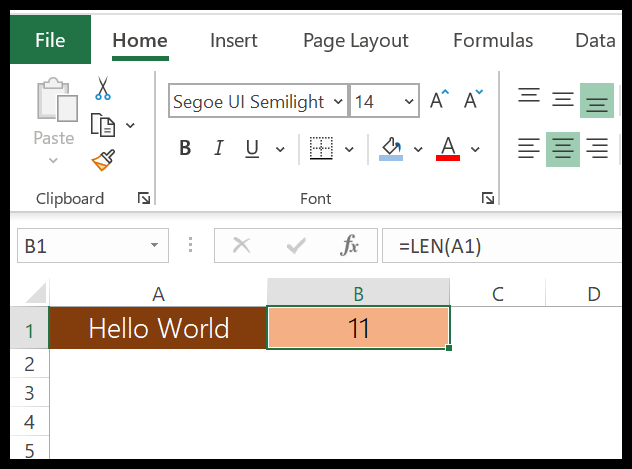
No exemplo abaixo, “22 de janeiro de 2016” possui 11 caracteres, mas LEN retorna 5.
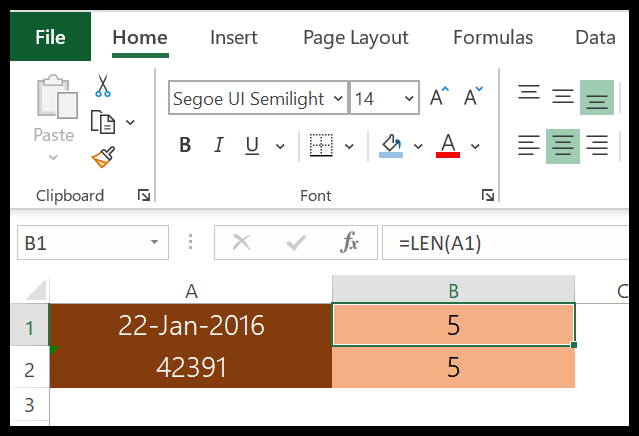
A razão é que a função LEN conta caracteres no valor de uma célula e não se preocupa com a formatação.
Relacionado: Como contar palavras no Excel
2. Função ENCONTRAR
A função FIND retorna um número que é a posição inicial de uma substring dentro de uma string. Em palavras simples, usando a função de pesquisa você pode encontrar (diferenciando maiúsculas de minúsculas) a posição inicial de uma string de outra string.
Sintaxe
ENCONTRAR(encontrar_texto,no_texto,[núm_inicial])
Argumentos
- find_text : O texto que você deseja encontrar em outro texto.
- dentro_texto : O texto do qual você deseja localizar o texto.
- [start_num] : O número representa a posição inicial da pesquisa.
Exemplo
No exemplo abaixo, usamos FIND para localizar “:” e depois com a ajuda de MID e LEN extraímos o nome da célula.
3. Função PESQUISA
A função SEARCH retorna um número que é a posição inicial de uma substring dentro de uma string. Simplificando, com a função SEARCH você pode pesquisar (sem distinção entre maiúsculas e minúsculas) a posição inicial de uma string de texto de outra string.
Sintaxe
PESQUISAR(encontrar_texto,no_texto,[núm_inicial])
Argumentos
- find_text: um texto que você deseja encontrar em outro texto.
- dentro_texto: um texto do qual você deseja localizar o texto. Você pode fazer referência a uma célula ou inserir texto em sua função.
Exemplo
No exemplo abaixo, estamos pesquisando o alfabeto “P” e especificamos start_num como 1 para iniciar nossa pesquisa. Nossa fórmula retorna 1 como a posição do texto.
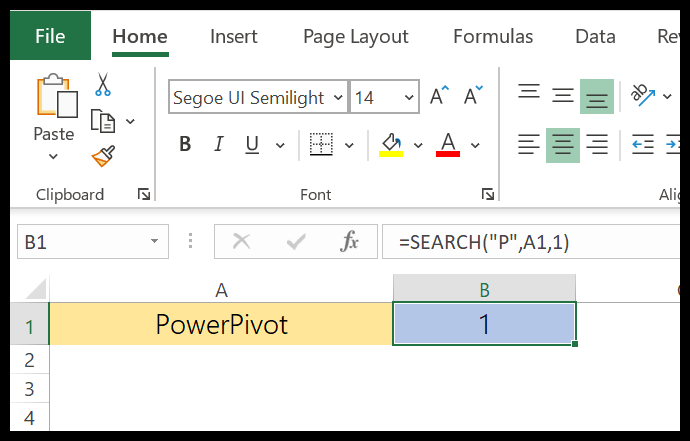
Mas, se você olhar a palavra, também temos um “P” na 6ª posição. Isso significa que a função SEARCH só pode retornar a posição da primeira ocorrência de um texto, ou se você especificar a posição inicial de acordo.
4. Função ESQUERDA
As funções LEFT retornam caracteres sequenciais de uma string começando do lado esquerdo (início). Em termos simples, com a função LEFT você pode extrair caracteres de uma string do lado esquerdo.
Sintaxe
ESQUERDA(texto,num_caracteres)
Argumentos
- texto: um texto ou número do qual você deseja extrair caracteres.
- [num_char]: o número de caracteres que você deseja extrair.
Exemplo
No exemplo abaixo, extraímos os primeiros cinco dígitos de uma string de texto usando LEFT, especificando o número de caracteres a serem extraídos.
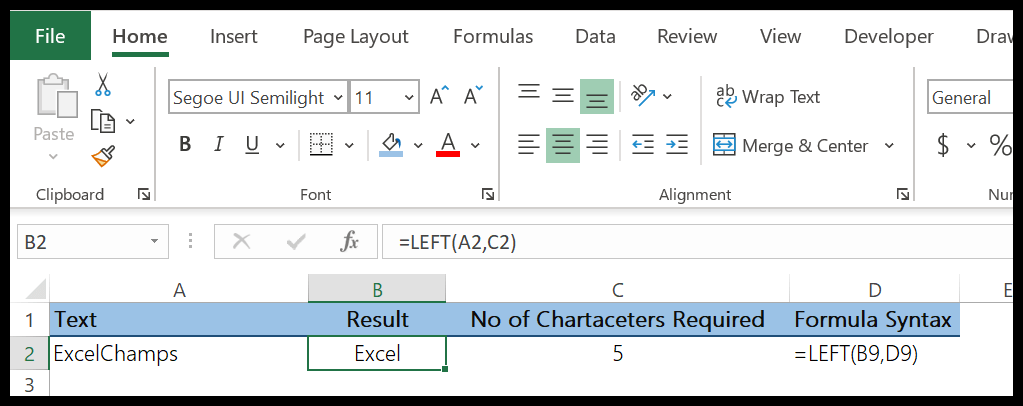
No exemplo abaixo, usamos LEN e FIND com LEFT para criar uma fórmula que extrai o nome da célula .
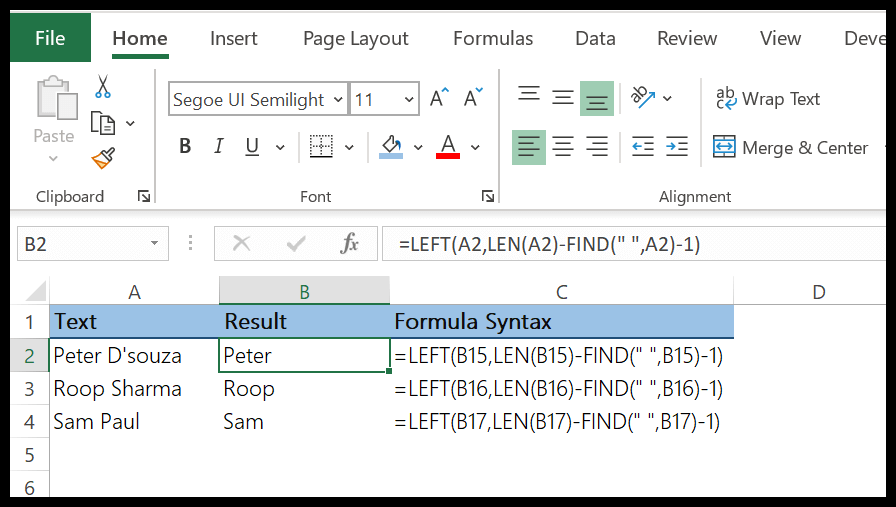
5. Função DIREITA
A função RIGHT retorna caracteres sequenciais de uma string começando do lado direito (final). Em termos simples, com a função RIGHT você pode extrair caracteres de uma string do lado esquerdo.
Sintaxe
DIREITA(texto,num_chars)
Argumentos
- texto: um texto ou número do qual você deseja extrair caracteres.
- [num_char]: número de caracteres que você deseja extrair.
Exemplo
No exemplo abaixo, extraímos 6 caracteres usando a função correta. Se você souber quantos caracteres precisa extrair da string, poderá simplesmente extraí-los usando um número.
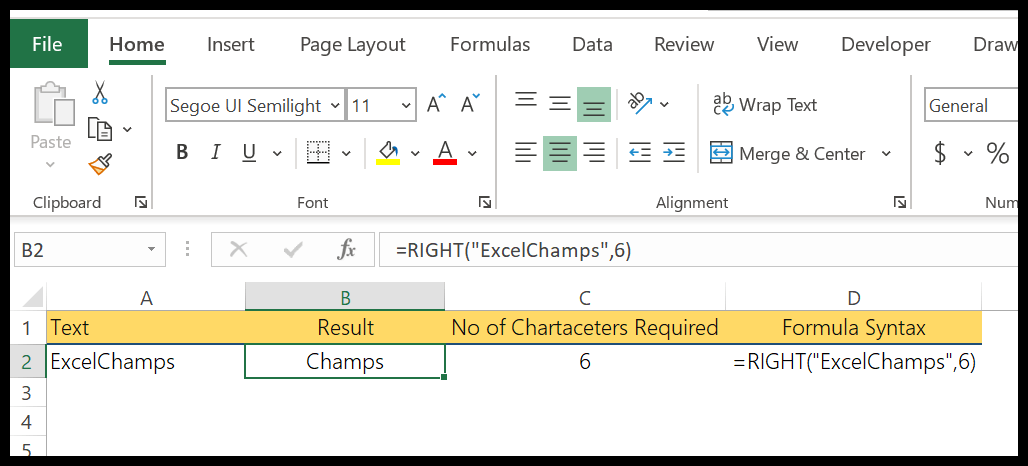
Agora se você olhar o exemplo abaixo, onde precisamos extrair o sobrenome da célula, mas não temos confirmação sobre a quantidade de caracteres do sobrenome.
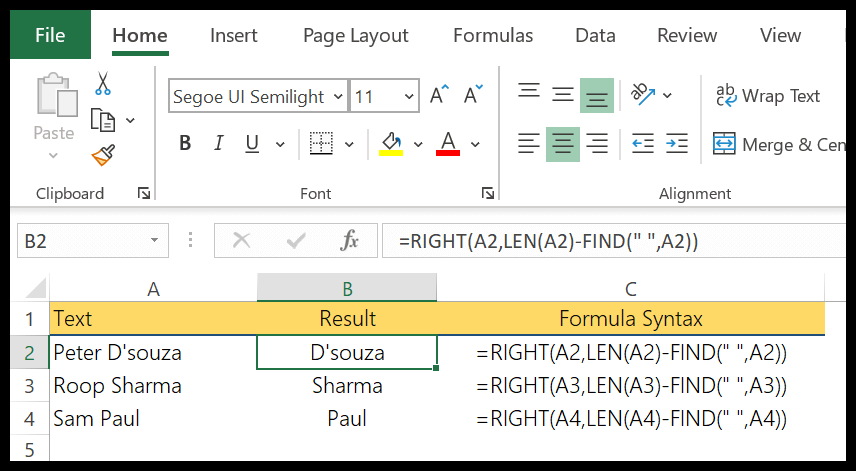
Então usamos LEN e FIND para obter o nome. Deixe-me mostrar como fizemos isso.
Primeiro, usamos LEN para obter o comprimento de toda essa sequência de texto e, em seguida, usamos FIND para obter o número da posição do espaço entre o nome e o sobrenome. E no final usamos os dois dígitos para obter o sobrenome.
Argumentos
- valor1: uma referência de célula, array ou número inserido diretamente na função.
- [valor2]: uma referência de célula, array ou número inserido diretamente na função.
Função 6.MID
MID retorna uma substring de uma string usando uma posição e número de caracteres específicos. Simplificando, com MID você pode extrair uma substring de uma string especificando o caractere inicial e o número de caracteres que deseja extrair.
Sintaxe
MID(texto,núm_inicial,núm_char)
Argumentos
- texto: um texto ou número do qual você deseja extrair caracteres.
- start_char: um número para a posição do caractere do qual você deseja extrair caracteres.
- num_chars: o número de caracteres que você deseja extrair de start_char.
Exemplo
No exemplo abaixo, usamos valores diferentes:
- Do 6º caractere aos próximos 6 caracteres.
- Do 6º caractere aos próximos 10 caracteres.
- Usamos o início de um caractere negativo e ele retornou um erro.
- Usando 0 para o número de caracteres a serem extraídos e retornou um espaço em branco.
- Com um número negativo para o número de caracteres a extrair e retornou um erro.
- O número inicial é zero e retornou um erro.
- String de texto diretamente na função.
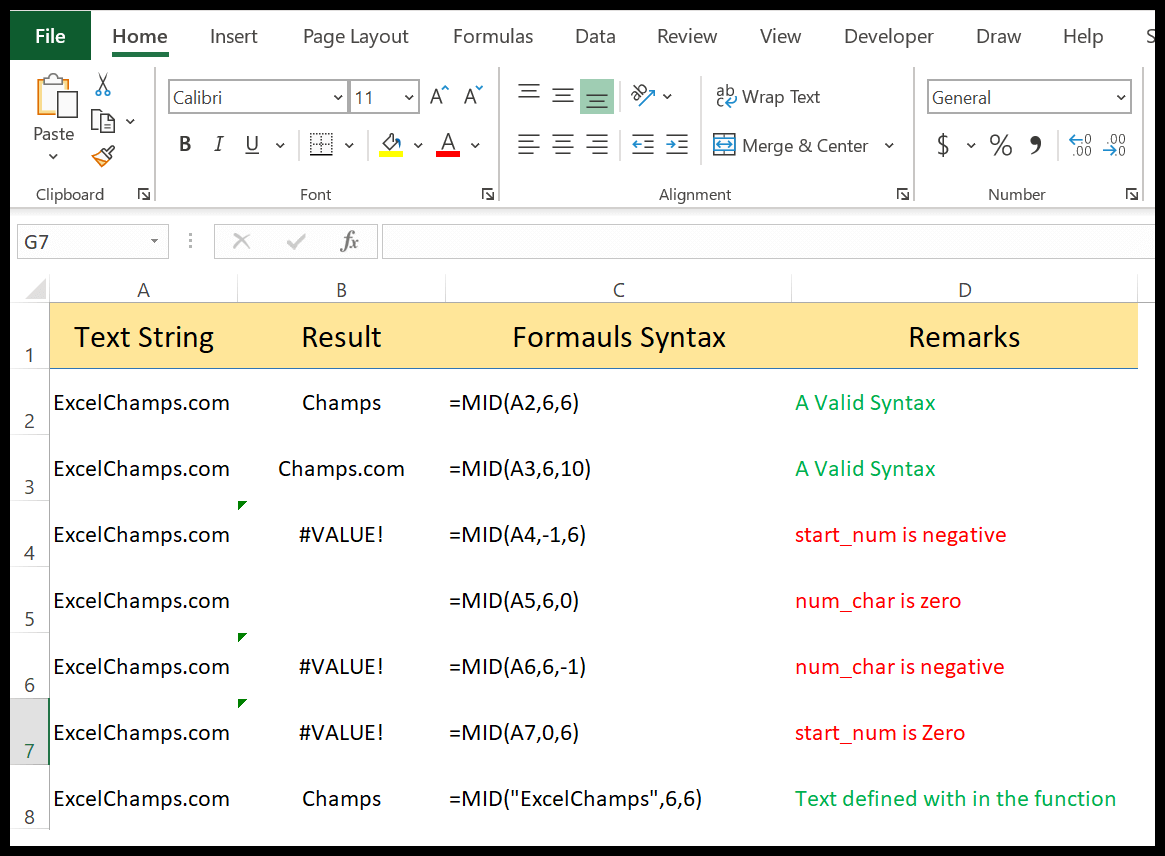
7. Função INFERIOR
LOWER retorna a string após converter todas as letras em minúsculas. Em termos simples, ele converte uma string de texto onde todas as letras que você possui são minúsculas, os números permanecerão intactos.
Sintaxe
INFERIOR(texto)
Argumentos
- texto: o texto que você deseja converter para minúsculas.
Exemplo
No exemplo abaixo, comparamos letras minúsculas, maiúsculas, maiúsculas e minúsculas entre si.
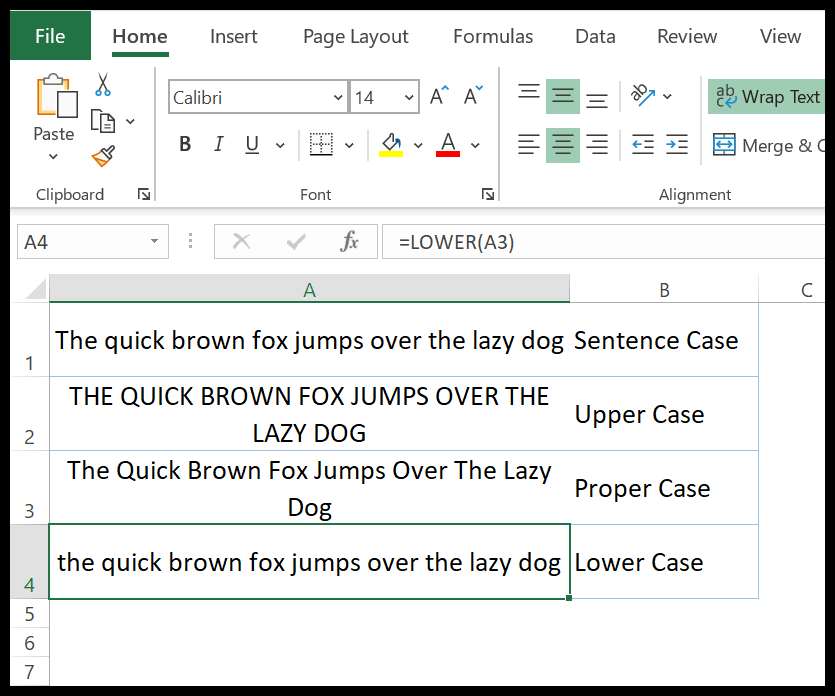
O texto em minúsculas contém todas as letras em minúsculas em relação às demais.
8. Função correta
A função PROPER retorna a string de texto em maiúsculas e minúsculas apropriadas. Em termos simples, com uma função PROPER onde a primeira letra da palavra é maiúscula e permanece minúscula (maiúscula).
Sintaxe
PRÓPRIO(texto)
Argumentos
- texto: o texto que você deseja converter para a caixa correta.
Exemplo
No exemplo abaixo temos um caso adequado que tem a primeira letra maiúscula em uma palavra e o restante das letras são minúsculas em comparação com os outros dois casos minúsculos e maiúsculos.
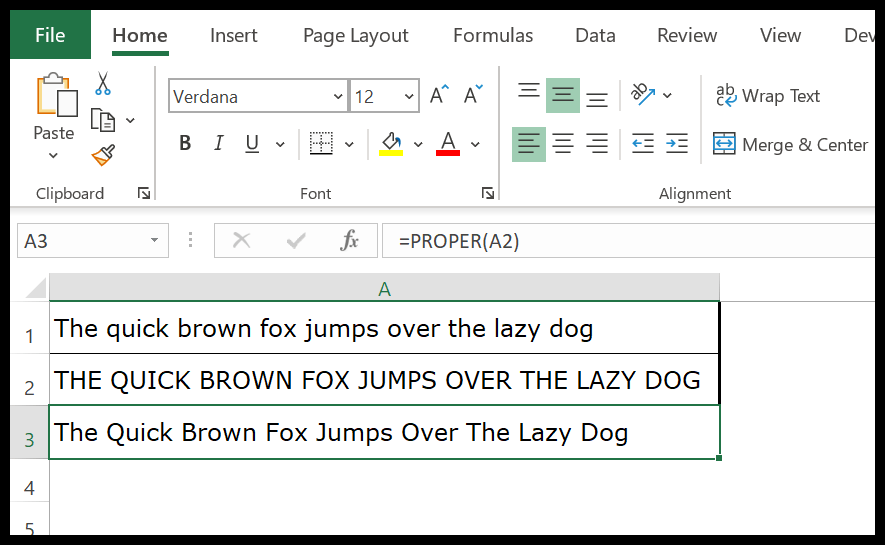
No exemplo abaixo, usamos a função PROPER para simplificar o nome e o sobrenome no caso correto.
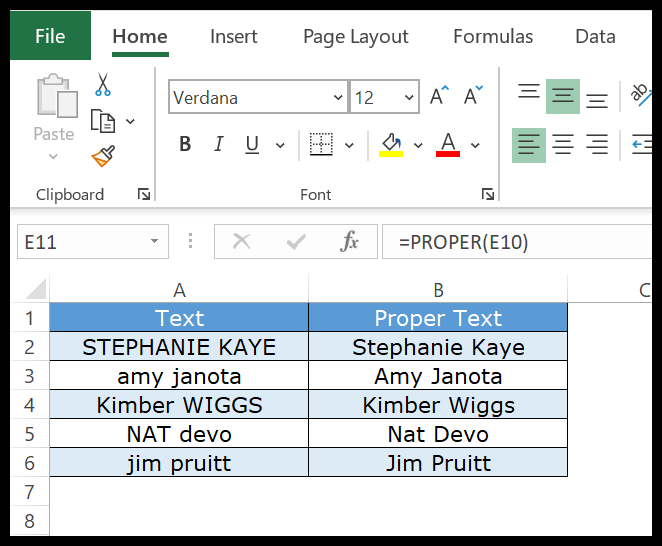
9. Função SUPERIOR
A função UPPER retorna a string após converter todas as letras em maiúsculas. Em termos simples, ele converte uma string de texto onde todas as letras que você possui são maiúsculas e os números permanecem intactos.
Sintaxe
MAIÚSCULAS (texto)
Argumentos
- texto: o texto que você deseja converter para maiúsculas.
Exemplo
No exemplo abaixo, usamos UPPER para converter o texto do nome em letras maiúsculas de um texto onde os caracteres estão em letras maiúsculas e minúsculas.
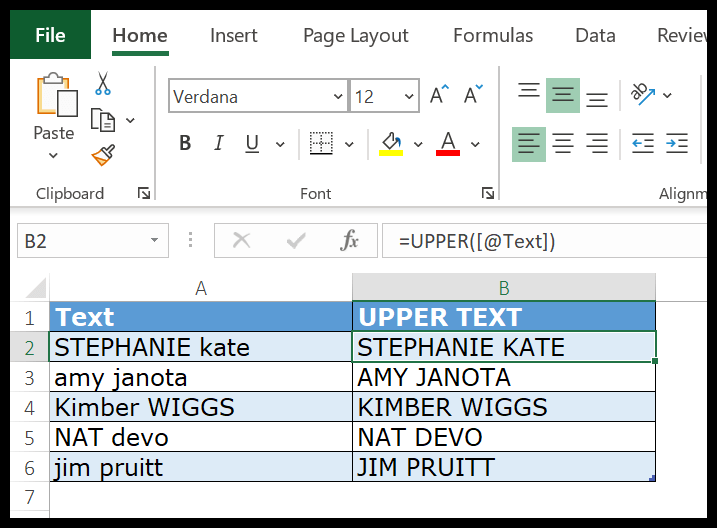
10. Função REPT
A função REPT retorna um valor de texto várias vezes. Em termos simples, com a função REPT, você pode especificar um texto e um número para repetir esse texto.
Sintaxe
REPT(valor1, [valor2], …)
Exemplo
No exemplo abaixo, usamos diferentes tipos de texto para repetição usando REPT. Ele pode repetir qualquer tipo de texto ou números e até símbolos que você especificar na função e o principal uso da função REPT é criar gráficos em células.